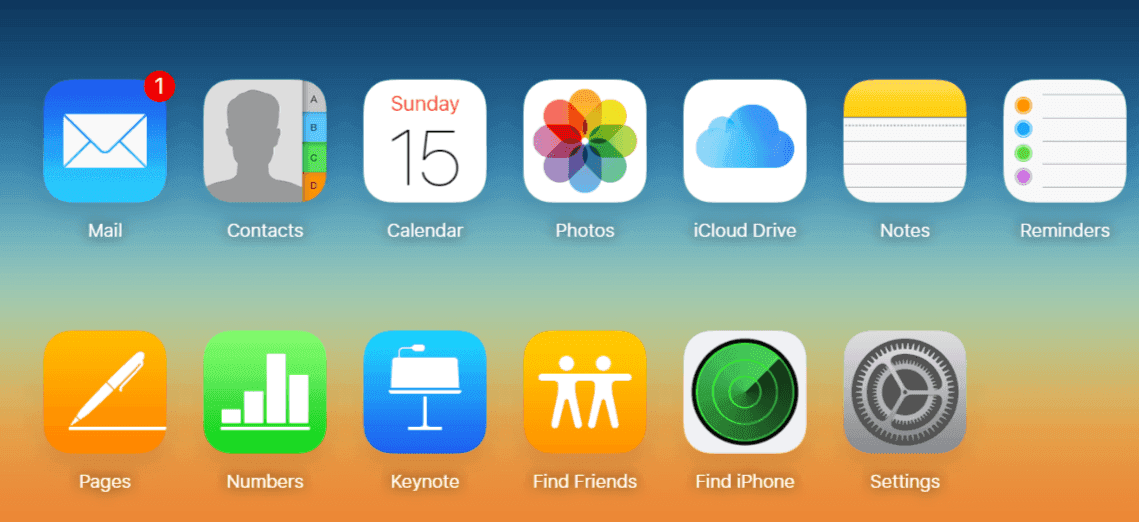
数週間前から、このトピックを委託して同様の質問をする人たちから多くの質問の最新情報を受け取っていると言わざるを得ません。 Mac と iOS で iCloud カレンダーを共有する方法。 段階的に説明し、ラインを提供していきます。
Mac と iOS でカレンダー アカウントを共有する方法
個人のカレンダー アカウントを同じアカウントを使用する少数の人と共有する CalDAVの またはカレンダー交換サービス (たとえば、勤務先の同僚と)。また、他の人がカレンダー アカウントを編集できるようにするか、表示のみできるようにするかを選択することもできます。
関連する
- Windows 10でGoogleドライブが同期しない問題を修正する方法
- 自分の Facebook アカウントにログインした人を確認するにはどうすればよいですか
- iOS 15でiPhoneのホーム画面ウィジェットにショートカットを追加する方法
- Facebook をサブウェイサーファーに接続する方法
- iPhoneでYahooメールが更新されない場合の対処法
他の人に自分のカレンダー アカウントへのアクセスを許可する
- Mac 上のカレンダー アプリに移動し、次を選択します。 カレンダー / 設定、[OK]をクリックします アカウント.
- 必ず選択してください カレンダー/アカウント.
- そして、 をクリックします 代表団, 編集をクリックします次に、 ボタンを追加.
- アクセスを許可したい人の名前を必ず入力してください。表示されるリストからその人の名前を選択します。
- そして、へのアクセスを許可している場合、 CalDAV アカウント、書き込みを許可を選択する必要があります チェックボックス その人にあなたのカレンダーを編集させます。
- Exchange アカウントへのアクセスを許可する場合は、[カレンダー] 列からその人のアクセス レベルを選択する必要があります。
アクセスできるカレンダー アカウントを確認する方法
- Mac のカレンダー アプリで、次のことを選択する必要があります。 カレンダー – 環境設定をクリックし、「アカウント」をクリックします。
- カレンダーアカウントを選択し、クリックする必要があります。 代表団.
- CalDAV アカウントが「」に表示されます。アクセスできるアカウント」リスト。
- Exchange アカウントの場合も、[追加] ボタンをクリックし、アクセスを許可した人の名前/ユーザー名を入力してください。
- メインのカレンダー ウィンドウで委任されたアカウントのカレンダーを表示するには、 ショー.
- 次に、委任されたアカウントのカレンダーを新しいウィンドウで表示するには、[ウィンドウ – {アカウント名}] を選択する必要があります。
より多くの例
- を起動すると、 カレンダーアプリ iPhone または iPad デバイスで。
- それをクリックする必要があります カレンダーボタン 下部のナビゲーションで。
- 次にをクリックしてください 情報ボタン これは、共有したいカレンダーの横にあります。
- そしてキャプションをクリックしてください 人を追加… の下にあるオプション 「共有相手」セクション.
- カレンダーを共有したい人を追加して、 Add.
- そして最後に、 クリックします 右上隅にあります。
良いニュースは、デバイス上のカレンダーが、追加した全員の iCloud アカウントと共有されるようになるということです。で 人物スペースを追加する ただし、招待リンクを受け入れるかどうかを尋ねるカレンダー通知を受信するだけです。完了すると、イベントを表示したり、編集したりできるようになります。また、カレンダー共有は現在 iCloud カレンダーでのみ機能することにも注意してください。そして、あなたも、カレンダーを共有したい相手も、iCloud を利用する必要があります。カレンダーは非公開または公開で共有することもできます iCloud.com のカレンダーを使用する.
カレンダーをプライベートに共有する方法
- カレンダーを共有するには、 共有]ボタン サイドバーのカレンダー名の右側にある をクリックし、 プライベートカレンダー.
- 招待する人を入力する必要があります。提供された欄にメールアドレスを入力してください 「人物を追加」フィールド それから、 戻るボタン.
- 次に、招待者の名前が表示されたポップアップ メニューをクリックし、アクセス権限を選択して (表示および編集または表示のみ).
- カレンダーを共有する相手ごとに、手順 2 と 3 を繰り返します。
- 最後に、全員を招待したら、権限を設定し、クリックします。 OK.
招待メールはあなたのところから送信されます。 iCloudメール 指定した各参加者にアドレスを送信します。
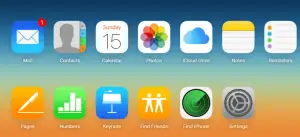






コメントを残す